Betternet VPN, sunucu sorunları nedeniyle çalışmıyor
- Betternet'in düzgün çalışmadığını bulmak veya internette gezinememek sizi bir hüsran deliğine sürükleyebilir.
- Bu sorunlar ağırlaştırıcı olabilse de, daha büyük risk, DNS veya IP sızıntısı olasılığıdır.
- VPN yazılımını yeniden yüklemek, yeniden bağlanmak veya hata ayıklamak genellikle bağlantı sorunlarını giderir.
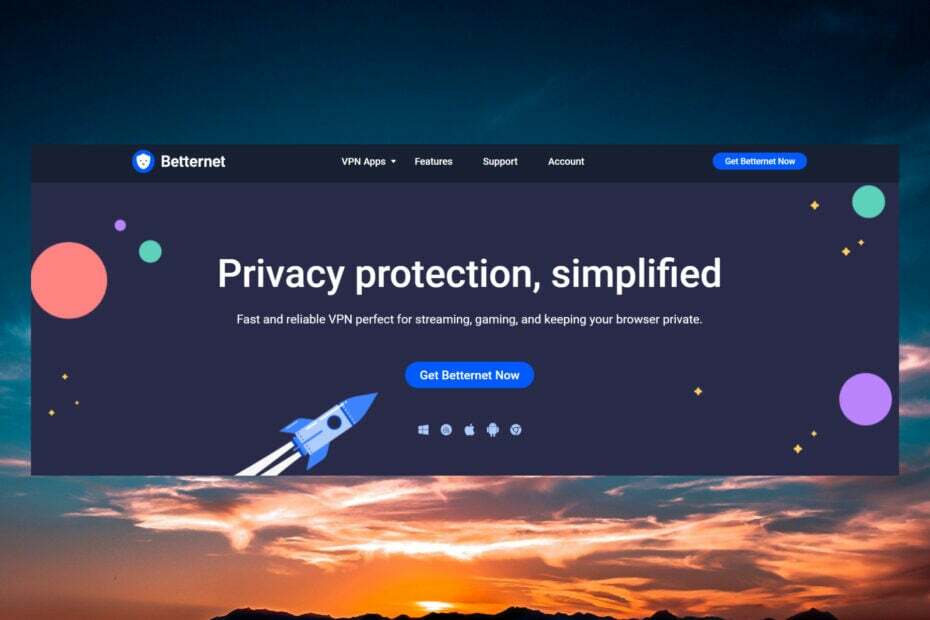
Betternet, web'e güvenli, güvenli ve anonim olarak erişmenizi sağlayan bir VPN'dir. Eskiden ücretsizdi, ancak şimdi yalnızca tarayıcı uzantısı ücretsiz.
Her neyse, okuyucularımızın çoğu Betternet VPN'in bağlı olduğunu ve çalışmadığını bildirdi ve bu yazıda bu sorunu çözeceğiz.

Artırılmış güvenlik protokolleri ile birden fazla cihazdan web'e göz atın.
4.9/5
indirimi kap►

Dünyanın her yerindeki içeriğe en yüksek hızda erişin.
4.7/5
indirimi kap►

Sürekli kesintisiz tarama için binlerce sunucuya bağlanın.
4.6/5
indirimi kap►
Betternet VPN neden çalışmıyor?
Betternet'in 80 ülkede yalnızca 1000'den fazla sunucusu vardır. Cep telefonları ve tarayıcılar için bazı ücretsiz deneme sürümlerine sahip olan milyonlarca kullanıcı, kullanılabilir sunucular ve muhtemelen Betternet'inizin neden birkaç kez sonra bile bağlanmadığını tahmin edebilirsiniz. denemeler. Bu soruna neden olabilecek diğer bazı nedenler şunlardır:
- Yerel bağlantı sorunu – İnternet bağlantınızın VPN olmadan çalışıp çalışmadığını kontrol edin. Olmazsa, düşünebilirsiniz herhangi bir DNS sorununu onarmak yaşayabilirsiniz.
- Güvenlik duvarınız VPN'i engelliyor olabilir – Güvenlik duvarları sıklıkla bağlantı sorunlarının kaynağıdır. Bunu çözmek için güvenlik duvarı ayarlarınıza gidin ve izin verilen uygulamalar listesine Betternet VPN uygulamasını ekleyin.
- Eski VPN yazılımı – En son sürüme sahip olduğunuzdan emin olmak için VPN güncellemelerinizi kontrol edin çünkü eski yazılımlar kusurlar ve güvenlik açıklarıyla dolu olabilir.
- Yanlış yapılandırılmış VPN ayarları – Sorunun çözülüp çözülmediğini görmek için VPN'yi varsayılan ayarlarına sıfırlayın.
- Engellenen bağlantı noktaları – Birçok farklı sağlayıcı ve protokol, çeşitli bağlantı noktaları kullanır, ancak VPN'ler genellikle 443 TCP ve 1194 TCP/UDP bağlantı noktalarını kullanır. Sisteminizi bu bağlantı noktalarından birine manuel olarak değiştirebilirsiniz.
Artık neyle uğraştığımızı bildiğimize göre, Betternet çalışmıyorsa nasıl düzeltebileceğimize bakalım.
Betternet VPN bağlı olduğu halde çalışmıyorsa ne yapabilirim?
Ancak daha karmaşık çözümlere geçmeden önce birkaç basit görevi yerine getirerek başlayın:
- İnternet bağlantınızı kontrol edin ve VPN olmadan çalışıp çalışmadığına bakın.
- Virüsten koruma ve güvenlik duvarınızı geçici olarak devre dışı bırakın ve Betternet sunucularına bağlanıp bağlanamadığınızı kontrol edin.
- Betternet'te başka bir sunucu deneyin ve çalışıp çalışmadığına bakın. Ayrıca, çoğu kullanıcının VPN kullandığı yoğun saatlerden kaçının.
- Betternet uygulamasının güncellendiğinden emin olun. Windows, macOS, Android veya iOS'ta kullanıyor olsanız da bunu otomatik olarak yapmalıdır. Olmazsa, şuraya gidin: Betternet web sitesi, yeni bir kopya indirin ve uygulamayı yeniden yükleyin.
Betternet'in bağlı olduğu halde çalışmamasının ana sorunu, sunucuların isteklerle dolup taşması olsa da deneyebileceğiniz birkaç geçici çözüm vardır.
1. Farklı bir DNS sunucusuna geç
- Betternet'in bağlantısını kesin.
- itibaren Başlangıç menü, tıklayın Ayarlar.
- Seçme Ağ ve İnternet, ardından üzerine tıklayın Bağdaştırıcı seçeneklerini değiştir.

- Aktif bağdaştırıcınıza sağ tıklayın, ardından üzerine tıklayın Özellikler.
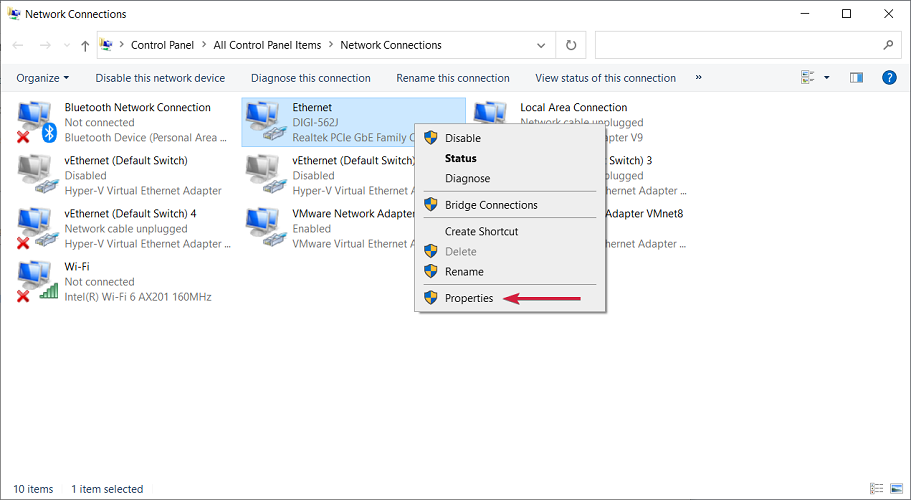
- seçin İnternet Protokolü Sürüm 4 ve Seç Özellikler.
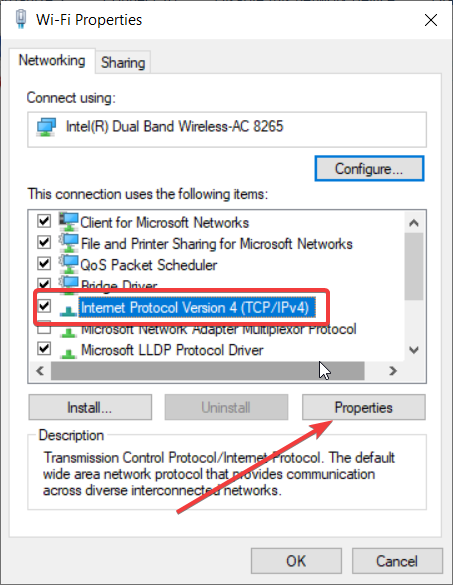
- şimdi seç Aşağıdaki DNS sunucusu adreslerini kullanın ve ayarla Tercih edilen DNS sunucusu ile 8.8.8.8 ve Alternatif DNS sunucusu ile 8.8.4.4.
- Bu, Google DNS'dir, bu nedenle İSS'nizin belirli değerleri girmesi gerekmedikçe çalışması gerekir. Bu durumda, bu çözümü geri alın ve seçin DNS sunucu adresini otomatik olarak al.
- Ayarları kaydedin, cihazınızı yeniden başlatın ve Betternet VPN ile bağlanıp bağlanamadığınızı kontrol edin.
2. VPN protokolünü değiştirin
- Betternet VPN'i açın ve şuraya erişin: Ayarlar Menü.
- Şimdi, VPN protokolüne tıklayın. varsayılan olarak Otomatik.
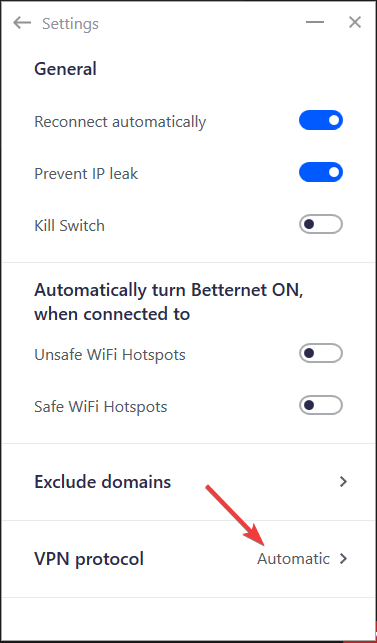
- Üç seçenek arasından seçim yapabilirsiniz: Smart, Hydra ve Wireguard. Aralarında geçiş yapın ve VPN'ye tekrar bağlanıp bağlanamayacağınıza bakın.
3. Daha iyi bir VPN kullanın
Betternet, Windows PC'nize yükleyebileceğiniz en iyi VPN seçeneği değildir. Oldukça küçük bir sunucu ağına sahiptir; Gördüğünüz gibi, her zaman çalışmıyorlar.
Bu gerçeğine eklenir Betternet'in DNS sızıntısıyla ilgili sorunları vardı ücretsiz Chrome uzantısı içinde.
Ancak, bizde bir Windows 11 için harika VPN listesi dünyanın her yerindeki yüksek hızlı sunucularla çok daha iyi. Ayrıca, kayıt tutmama politikasını garanti ederler ve eksiksiz çevrimiçi güvenlik sunarlar.


